Dalam lingkungan jaringan perusahaan, menciptakan akun pengguna yang unik merupakan praktik terbaik untuk memaksimalkan keamanan dan mencegah akses yang tidak sah. Sebagai administrator, kita memiliki kendali penuh atas semua sumber daya melalui akun Administrator, yang merupakan akun paling kuat dalam domain.
Tentu saja, sebelum kita dapat membuat pengguna di microsoft active directory, kita perlu menginstal Active Directory Domain Services (AD DS) melalui Server Manager di Windows Server. Selain itu, pengguna dapat diatur ke dalam Organizational Units (OUs) untuk menyederhanakan manajemen dan menerapkan Group Policies secara efektif.
Dalam panduan ini, kami akan menjelaskan langkah demi langkah cara membuat pengguna di active directory server, bergabung dengan PC klien ke domain, dan menerapkan kebijakan kata sandi untuk meningkatkan keamanan jaringan Anda. Tidak perlu khawatir jika Anda baru mengenal active directory domain services, karena tutorial ini dirancang khusus untuk pemula!
Persiapan Sebelum Membuat User di Active Directory
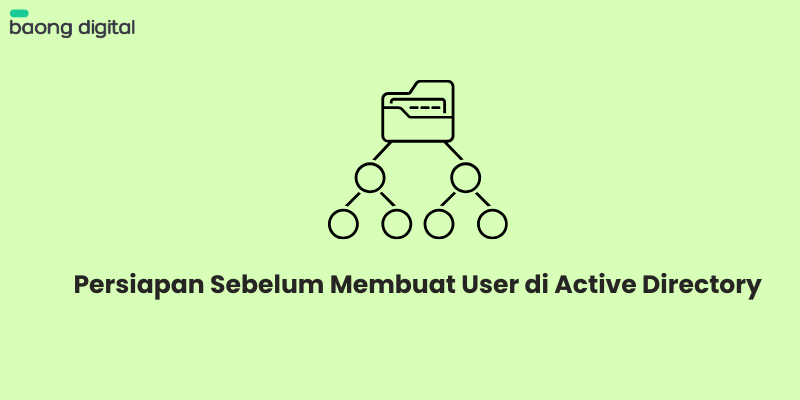
Sebelum mulai membuat user di windows active directory, kita perlu memastikan beberapa persyaratan terpenuhi. Pertama, pastikan server sudah menggunakan alamat IP statis dan DNS dikonfigurasi dengan benar untuk menunjuk ke alamat IP server Active Directory.
Untuk menambahkan pengguna di active directory server, Anda harus memiliki hak akses yang tepat. Menurut dokumentasi Microsoft, Anda setidaknya harus menjadi Administrator Pengguna atau Administrator Global pada domain tersebut. Tanpa hak akses ini, Anda tidak akan bisa membuat atau mengelola akun pengguna.
Perhatikan juga bahwa akun Administrator merupakan akun paling kuat di domain dengan akses penuh ke seluruh sumber daya. Oleh karena itu, keamanan akun ini harus menjadi prioritas utama. Selama penginstalan active directory domain services, orang yang menginstal AD DS akan membuat kata sandi untuk akun Administrator.
Selain itu, pastikan server sudah terpasang dengan Windows Server Manager dan layanan Active Directory Domain Services (AD DS) telah terinstal dengan benar. Jika belum, lakukan langkah-langkah berikut:
- Buka Server Manager pada taskbar Windows
- Pilih “Manage” kemudian “Add Roles and Features”
- Pilih “Role-based or feature-based installation”
- Pilih server yang ingin dijadikan AD server
- Centang “Active Directory Domain Services”
- Pastikan opsi “Include management tools” tercentang
- Klik “Install”
Selanjutnya, setelah instalasi selesai, Anda perlu mempromosikan server menjadi domain controller dengan mengklik “Promote this server to a domain controller”. Jika membuat forest baru, pilih “Add a new forest” dan masukkan nama domain root yang diinginkan.
Saat konfigurasi selesai dan server ter-restart, Anda dapat mulai membuat dan mengelola user di microsoft active directory. Akun-akun ini akan disimpan dalam wadah Pengguna di Active Directory Users and Computers, yang merupakan praktik terbaik menurut dokumentasi Microsoft.
Terakhir, sebaiknya siapkan kata sandi yang kuat untuk semua akun administratif, terutama akun Administrator domain, untuk mencegah akses tidak sah ke sistem Anda.
Langkah-Langkah Membuat User Baru di Microsoft Active Directory

Membuat user baru di windows active directory merupakan proses penting untuk mengelola akses pengguna ke sumber daya jaringan. Berikut langkah-langkah lengkapnya yang bisa Anda ikuti dengan mudah.
Pertama, login ke Windows Server menggunakan akun Administrator untuk memastikan Anda memiliki akses penuh. Selanjutnya, buka Server Manager dan klik menu Tools, kemudian pilih Active Directory Users and Computers. Cara alternatif untuk membuka Active Directory Users and Computers adalah dengan menekan tombol Windows + R, lalu ketik dsa.msc dan tekan Enter.
Sebelum membuat user, sebaiknya buat Organizational Unit (OU) terlebih dahulu untuk pengelompokkan logis. Klik kanan pada domain Anda, pilih New dan kemudian Organizational Unit. Berikan nama yang sesuai, misalnya berdasarkan departemen seperti IT, HR, atau FINANCE.
Untuk membuat user baru, klik kanan pada OU yang telah dibuat, pilih New dan kemudian User. Isikan informasi pengguna seperti nama depan, nama belakang, dan nama login. Kemudian klik Next.
Pada langkah berikutnya, tentukan password untuk pengguna tersebut. Anda memiliki beberapa opsi pengaturan password yang dapat disesuaikan:
- User must change password at next logon – Memaksa pengguna mengubah password saat login berikutnya
- User cannot change password – Mencegah pengguna mengubah password mereka
- Password never expires – Mencegah password kedaluwarsa
- Account is disabled – Menonaktifkan akun
Setelah konfigurasi selesai, klik Next kemudian Finish untuk menyelesaikan proses pembuatan user.
Melalui Active Directory Users and Computers, Anda juga dapat menetapkan hak dan izin khusus pada domain controller untuk membatasi kemampuan pengguna. Hak memberikan wewenang kepada pengguna untuk melakukan tindakan tertentu seperti backup file, sementara izin akses adalah aturan yang mengatur pengguna mana yang dapat mengakses objek tertentu.
Untuk keamanan tambahan, Anda dapat mengaktifkan fitur seperti “Account is sensitive and cannot be delegated” atau dukungan enkripsi Kerberos AES yang tersedia di pengaturan akun lanjutan.
Join PC Client ke Active Directory Server dan Uji Login
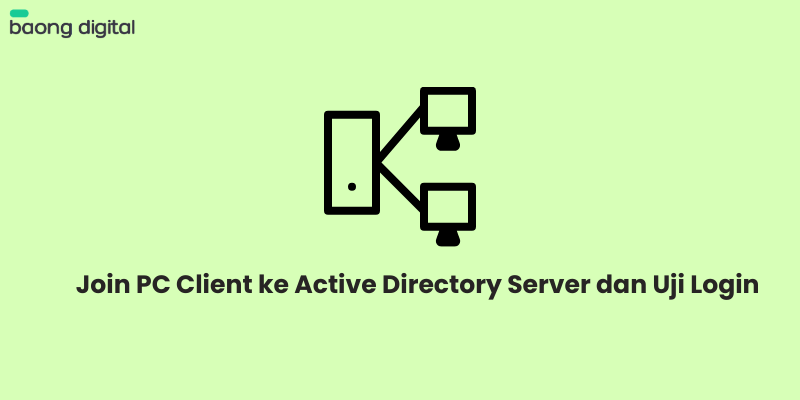
Setelah berhasil membuat user di windows active directory, langkah selanjutnya adalah menghubungkan komputer client ke domain. Proses ini memungkinkan pengguna login menggunakan kredensial yang telah dibuat di active directory server.
Pertama, pastikan komputer client memenuhi persyaratan berikut:
- Terhubung ke jaringan yang sama dengan active directory server
- Menggunakan alamat IP statis atau DHCP yang benar
- DNS server dikonfigurasi untuk menunjuk ke pengontrol domain
- Konektivitas jaringan antara client dan server domain berfungsi dengan baik
Untuk join domain di Windows client, ikuti langkah-langkah ini:
- Buka Control Panel > System and Security > System
- Klik “Change Settings” di bagian Computer Name, domain, and workgroup settings
- Pada tab Computer Name, klik “Change”
- Pilih “Domain” dan masukkan nama domain yang telah dibuat
- Masukkan username administrator dan password domain
- Jika berhasil, akan muncul pesan “Welcome to the [nama domain] domain”. Komputer akan diminta untuk restart. Setelah restart, tampilan login akan berubah dan memungkinkan login dengan kredensial domain.
Untuk menguji login, pilih “Other user” di layar login Windows, kemudian masukkan username dan password dalam format berikut:
Username: DOMAIN\username
Password: (password user)
Jika mengalami masalah saat join domain, periksa:
- Pastikan DNS server dikonfigurasi dengan benar
- Verifikasi firewall tidak memblokir port yang diperlukan
- Jalankan perintah gpupdate /force dari command prompt administrator
Ketika user berhasil login menggunakan akun domain, mereka akan mendapatkan hak akses sesuai dengan kebijakan grup yang diterapkan pada akun tersebut. Misalnya, anggota grup IT bisa memiliki akses ke Control Panel sementara grup HR mungkin dibatasi.
Dengan menggabungkan komputer ke domain, Anda memungkinkan pengelolaan terpusat identitas dan izin melalui active directory domain services, sehingga memudahkan administrasi dan meningkatkan keamanan jaringan.
Kesimpulan
Mengelola pengguna di Windows Active Directory tentu memerlukan pemahaman yang tepat tentang konsep dasar dan langkah-langkah teknis yang telah kita bahas di artikel ini. Persiapan server yang benar, pembuatan user dengan hak akses yang sesuai, dan penggabungan PC klien ke domain merupakan fondasi penting untuk administrasi jaringan yang efektif.
Yang terpenting, keamanan harus menjadi prioritas utama dalam pengelolaan Active Directory. Kata sandi yang kuat untuk akun Administrator, pengaturan kebijakan password, dan pengorganisasian pengguna ke dalam Organizational Units (OUs) yang tepat dapat mencegah akses tidak sah ke sistem Anda.
Selain itu, Windows Active Directory memberikan kemudahan dalam mengelola izin dan hak akses secara terpusat. Kami telah menunjukkan bagaimana Anda dapat membuat pengguna baru, mengatur izin mereka, dan menghubungkan komputer klien ke domain dengan langkah-langkah yang jelas dan mudah diikuti.
Dengan demikian, pemahaman tentang cara membuat user di Active Directory sangat penting bagi setiap administrator jaringan. Meskipun awalnya terlihat rumit, pengelolaan pengguna di Active Directory akan menjadi lebih mudah seiring dengan praktik dan pengalaman. Kemampuan ini tidak hanya meningkatkan keamanan jaringan tetapi juga memudahkan administrasi sistem secara keseluruhan.
Akhirnya, pengetahuan tentang Active Directory merupakan keterampilan dasar yang esensial untuk semua profesional IT. Melalui panduan ini, kami berharap Anda sekarang memiliki pemahaman yang lebih baik tentang cara membuat dan mengelola pengguna di Windows Active Directory dengan percaya diri.
